Windows10系统之家 - 安全纯净无插件系统之家win10专业版下载安装
时间:2023-05-30 16:49:40 来源:Windows10之家 作者:admin
win10 0x80070005错误代码怎么解决?最近有小伙伴们向小编反映说在使用电脑系统的时候出现0x80070005错误代码,无法正常操作系统,这是怎么一回事呢?原因很可能是因为正在使用的账户没有注册管理员权限,所以无权操作系统文件,需要进行注册,那接下来跟着小编一起看看解决方法吧!
方法一:
1、首先右键点击左下角“开始”,然后选择“运行”。
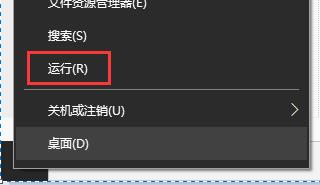
2、之后在输入栏中输入“gpedit.msc”按下回车打开组策略编辑器。
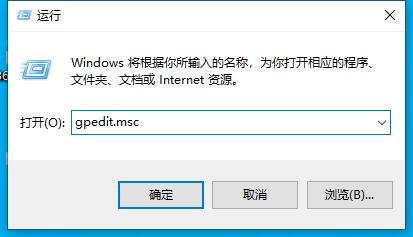
3、依次打开“计算机配置\Windows设置\安全设置\本地策略”,在其中找到并进入“安全选项”。
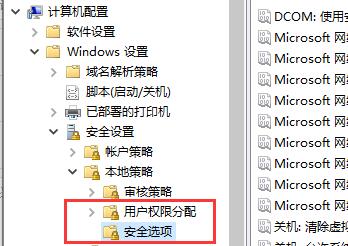
4、然后右击打开“账户:使用空密码的本地账户只允许进行控制台登录”。
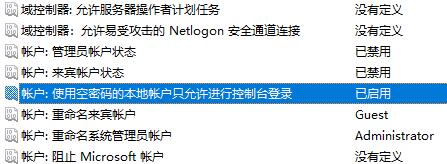
5、然后点击“已启用”并点击下方“确定”保存设置,就能成功恢复了。
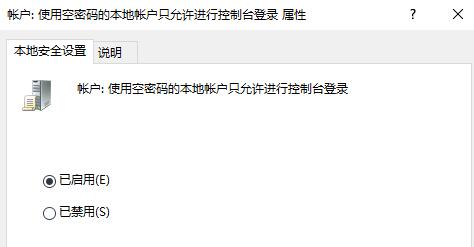
方法二:
1、如果我们无法进行操作,也可以直接重装系统。【系统之家装机大师:https://www.xitongzhijia.net/soft/217381.html】
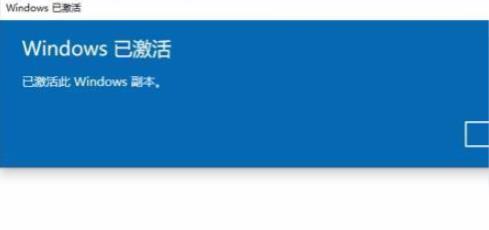
2、然后在重装时,直接将自己的账户设置为管理员,就可以避免0x80070005错误代码问题了。
热门教程
热门系统下载
热门资讯





























